电脑改不了时间日期 电脑时间设置无效怎么办
更新时间:2023-08-05 17:44:02作者:xiaoliu
电脑改不了时间日期,电脑时间设置无效是我们在使用电脑过程中可能遇到的一个问题,有时候我们可能需要手动调整电脑的时间和日期,但却发现无论怎么设置,时间始终停留在某个特定的时间点,或者日期显示错误。这种情况下,我们可能会感到困惑和烦恼。当电脑无法改变时间和日期,时间设置无效时,我们应该如何解决这个问题呢?下面将为大家介绍几种可能的解决方法。
方法如下:
1.打开电脑,点击桌面上计算机;
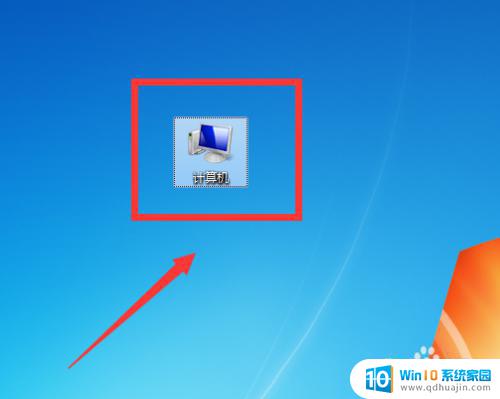
2.然后点击打开控制面板;
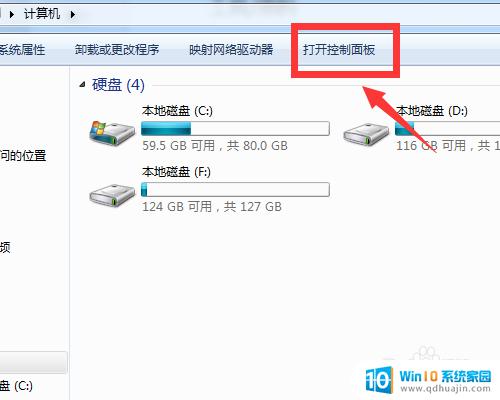
3.下一步点击时钟、语言和区域;
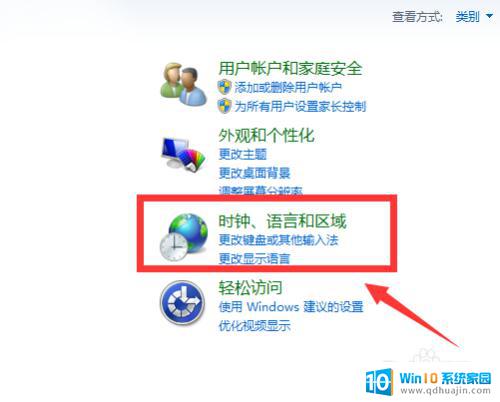
4.然后点击时间和日期;
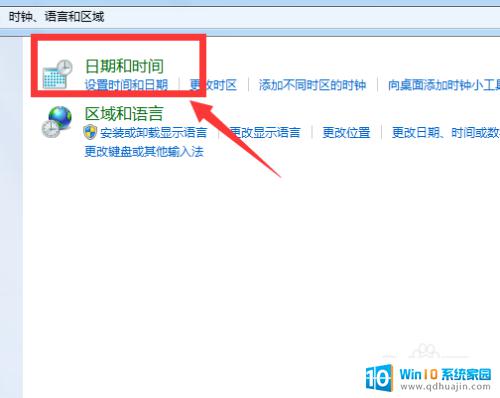
5.之后点击Internet时间;
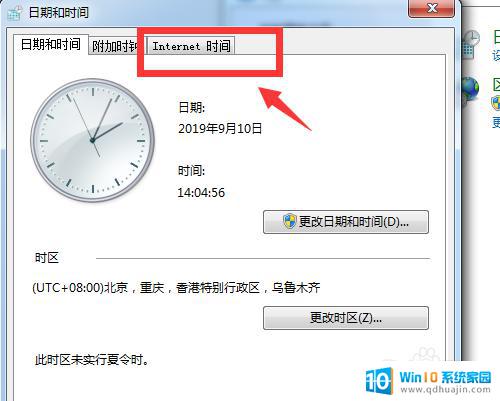
6.在Internet时间里,然后点击更改设置;
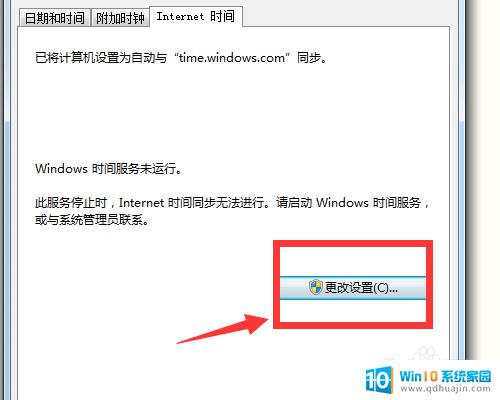
7.然后勾选与Internet时间同步服务器(S),然后点击time.windows.com后面立即更新,最后在点击下确定即可,这样电脑时间就改过来了;
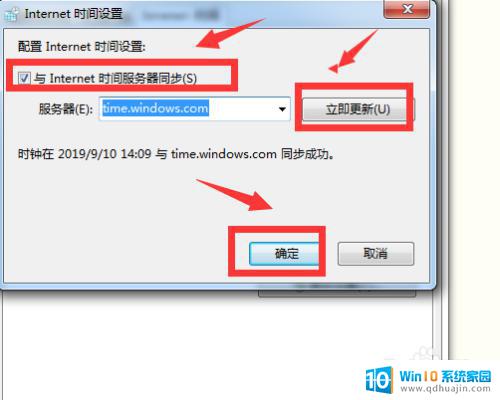
8.总结:
1、打开电脑—计算机—打开控制面板;
2、点击时间和日期—Internet时间—更改设置;
3、勾选与Internet时间同步服务器(S);
4、点击time.windows.com后面立即更新—确定;

以上是电脑无法更改时间日期的全部内容,如有需要,您可以按照以上步骤操作,希望这能对您有所帮助。
电脑改不了时间日期 电脑时间设置无效怎么办相关教程
热门推荐
电脑教程推荐
- 1 windows系统经常无响应,怎么弄 电脑桌面无响应怎么解决
- 2 windows电脑c盘怎么清理 Windows 清理C盘的步骤
- 3 磊科路由器桥接 磊科无线路由器桥接设置详解
- 4 u盘提示未格式化 raw RAW格式U盘无法格式化解决方法
- 5 笔记本新装win 10系统为什么无法连接wifi 笔记本无线网连不上如何解决
- 6 如何看win几系统 win几系统查看方法
- 7 wind10如何修改开机密码 电脑开机密码多久更改一次
- 8 windows电脑怎么连手机热点 手机热点连接笔记本电脑教程
- 9 win系统如何清理电脑c盘垃圾 Windows 如何解决C盘红色警告
- 10 iphone隐藏软件怎么显示出来 苹果手机应用隐藏教程
win10系统推荐
- 1 萝卜家园ghost win10 64位家庭版镜像下载v2023.04
- 2 技术员联盟ghost win10 32位旗舰安装版下载v2023.04
- 3 深度技术ghost win10 64位官方免激活版下载v2023.04
- 4 番茄花园ghost win10 32位稳定安全版本下载v2023.04
- 5 戴尔笔记本ghost win10 64位原版精简版下载v2023.04
- 6 深度极速ghost win10 64位永久激活正式版下载v2023.04
- 7 惠普笔记本ghost win10 64位稳定家庭版下载v2023.04
- 8 电脑公司ghost win10 32位稳定原版下载v2023.04
- 9 番茄花园ghost win10 64位官方正式版下载v2023.04
- 10 风林火山ghost win10 64位免费专业版下载v2023.04